El truco secreto para liberar espacio de WhatsApp
:quality(75):max_bytes(102400)/https://assets.iprofesional.com/assets/jpg/2019/03/474920.jpg)
WhatsApp, la aplicación de mensajería instantánea más popular del orbe, ofrece compartir fotos y videos en alta definición (HD, sigla en inglés), una característica que puede provocar el colapso del espacio disponible en tu celular.
En la Argentina es común encontrar teléfonos móviles inteligentes con el sistema operativo Android que ofrecen 64 GB de almacenamiento básico. Dado que la memoria ampliable mediante tarjetas microSD se está convirtiendo en una característica cada vez menor, debés tener cuidado al utilizar tu celular para evitar quedarse sin espacio de almacenamiento.
Una forma de liberar el almacenamiento ocupado en tu dispositivo es monitorear, revisar y eliminar los medios que recibís a través de aplicaciones de mensajería como WhatsApp. Estos archivos multimedia ocupan mucho espacio de almacenamiento.
Existen varios métodos para eliminar medios de WhatsApp no deseados de los teléfonos móviles inteligentes Android.
Utilizá la herramienta de almacenamiento integrada de WhatsApp
Con WhatsApp, es fácil identificar chats que utilizan mucho almacenamiento, lo que puede ralentizar tu celular. Utilizá el administrador de almacenamiento para ordenar los archivos por tamaño y eliminar los que no necesitás o de los que no tenés una copia de seguridad:
- Dirigíte a Ajustes tocando el ícono de puntos verticales en la parte superior derecha
- Dirigíte a Almacenamiento y datos y seleccioná la opción Administrar almacenamiento
- Un desglose del uso del almacenamiento de WhatsApp muestra sugerencias y una lista de chats ordenados por tamaño de medio. Dirigíte a Más de 5 MB para ver los archivos que ocupan más espacio en todos los chats
- Mantené presionado un archivo multimedia para seleccionarlo y tocá otros archivos para agregarlos a la selección
- Tocá el botón Eliminar para eliminar estos archivos
- Tocá un chat para ver los medios relacionados con ese chat
- Seleccioná los medios y archivos que no deseás y tocá el botón Papelera para eliminarlos
- Repetí los pasos para todos los chats para recuperar la mayor parte del espacio de almacenamiento
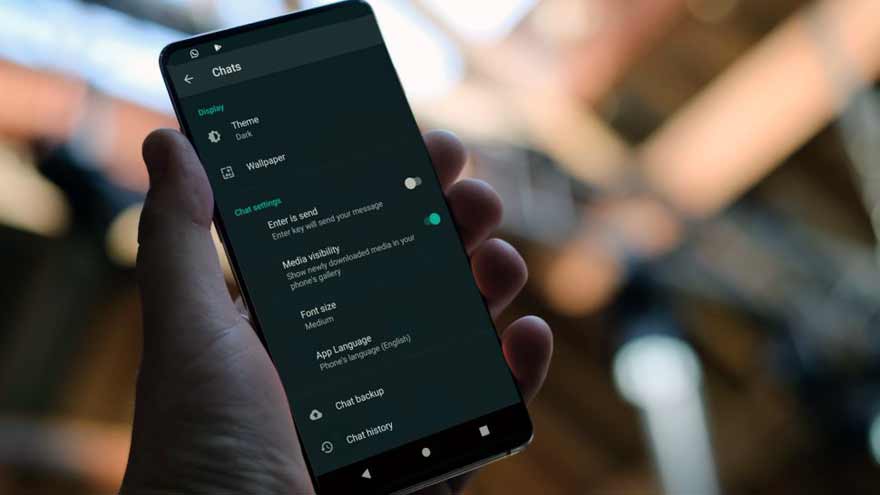
Eliminar un archivo desde aquí lo borra del almacenamiento de tu celular a menos que hayas realizado otra copia fuera de la carpeta predeterminada de WhatsApp.
Eliminá medios de WhatsApp usando la configuración de chat
Es posible que tengas contactos o grupos que envíen mucha basura. En lugar de recorrer el camino más largo, eliminá sus cosas de su ventana de chat:
- En tu pantalla de chat con un contacto, tocá el menú de tres puntos en la esquina superior derecha y seleccioná Archivos, enlaces y documentos
- La siguiente pantalla muestra los archivos de ese chat ordenados por tipo. No tenés la opción de ordenarlos por tamaño. En su lugar, escaneará los archivos
- Seleccioná los archivos y medios que deseás eliminar y tocá el ícono de la papelera en el menú superior
Eliminá fotos y videos de WhatsApp de Google Fotos
WhatsApp guarda los medios que recibe en Google Photos o en tu aplicación de galería predeterminada en álbumes llamados Imágenes de WhatsApp y Video de WhatsApp. Podés acceder a estas carpetas y eliminar medios no deseados.
Usamos la aplicación Google Photos para mostrar este método, pero los pasos son similares para cualquier aplicación de galería:
- Abrí la galería de tu celular o la aplicación Fotos
- Tocá el botón Biblioteca y buscá las carpetas o álbumes Imágenes de WhatsApp y Videos de WhatsApp. Si no los vés, probablemente estén ocultos
- Seleccioná las imágenes o videos que deseás eliminar y tocá el ícono de la Papelera
- Elegí la opción Mover a la Papelera para confirmar tu acción
- Seleccioná los medios de WhatsApp en Google Photos y presioná el ícono de la papelera
- Para eliminar permanentemente estos archivos multimedia en Google Photos, debés ir a Biblioteca > Eliminar y seleccioná los medios que desea eliminar
- Tocá el botón Eliminar permanentemente para eliminar los archivos
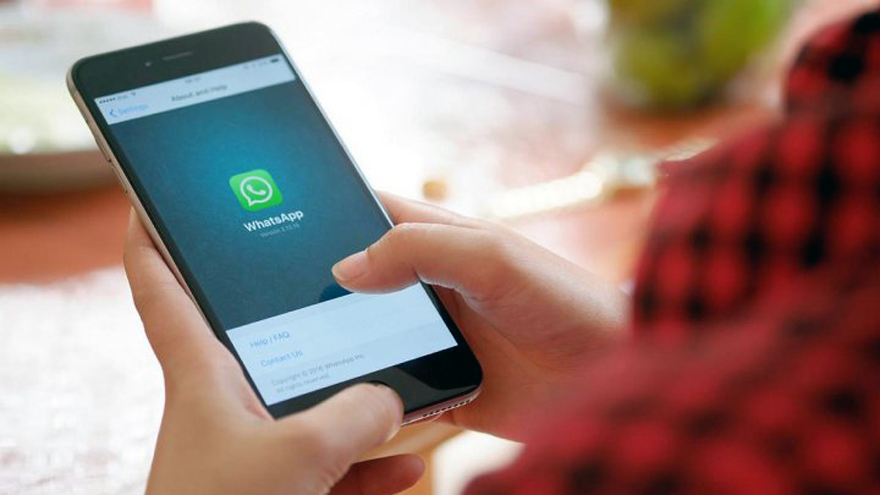
Si cambiás tu configuración, los archivos no se muestran en tu galería pero ocupan espacio. Podés eliminarlos siguiendo los pasos a continuación.
Cómo encontrar carpetas ocultas de WhatsApp en tu Android y eliminar medios antiguos
Dependiendo de la configuración de WhatsApp, no todos los medios que recibís se guardan en la galería de tu celular. Esto no significa que las fotos y los videos no se guarden en tu teléfono móvil. Significa que están ocultos y no son fácilmente accesibles.
Por ejemplo, WhatsApp no hace que los medios de las conversaciones archivadas sean visibles en la galería de tu dispositivo. En cambio, los guarda en carpetas ocultas:
- Abrí el explorador de archivos de tu celular
- Navegá hasta el almacenamiento interno de tu celular y accedé a las carpetas en Android > com.whatsapp > WhatsApp > Media
- Se muestran los medios de WhatsApp que enviaste y recibiste, incluidos audio, documentos, pegatinas, notas de voz, GIF, videos e imágenes
- Las subcarpetas Privado y Enviado se encuentran debajo de cada carpeta. La primera subcarpeta almacena medios de conversaciones archivadas. La segunda subcarpeta agrupa lo que compartiste con otros
- Seleccioná y eliminá los medios y archivos que deseás eliminar, luego vaciá la papelera
- Si no deseás conservar nada, eliminá las carpetas de Medios o sus subcarpetas. WhatsApp los vuelve a crear automáticamente cuando es necesario
Cómo borrar la caché de WhatsApp en tu celular
Aunque borrar la memoria caché de WhatsApp no elimina los medios, ayuda a que la aplicación funcione sin problemas y elimina archivos temporales de la memoria de tu celular
- Abrí la Configuración de tu teléfono y elegí la opción Aplicaciones
- Desplazáte hacia abajo y tocá WhatsApp
- Tocá Almacenamiento y caché
- Tocá el botón Borrar caché para borrar el caché de WhatsApp
Formas adicionales de eliminar medios antiguos de WhatsApp
Hacer un seguimiento del almacenamiento de tu celular puede resultar complicado cuando varios contactos y grupos te envían fotos, videos y archivos PDF. Si perteneces a ese grupo, apreciarás tener herramientas inteligentes que te hagan la vida más fácil.
Archivos de Google
Archivos o Files de Google fue diseñado para administrar el escaso almacenamiento de celulares baratos que ejecutan la edición Android Go. Podés utilizarlo para filtrar los archivos de WhatsApp que se eliminarán.
La sección Limpiar de la aplicación ofrece una descripción general de lo que ocupa más espacio y sugerencias basadas en lo que hay en esas imágenes.
La aplicación Archivos resalta la carpeta de imágenes de WhatsApp, por lo que no tenés que buscar la carpeta. Esto es útil si preferís ver tus medios de WhatsApp en un solo lugar en lugar de acceder a ellos chateando a la vez.
La aplicación Files a veces falla al identificar el contenido de la imagen. Aunque es bastante preciso, echá un vistazo a las recomendaciones de la aplicación antes de deshacerte de tus medios de WhatsApp.
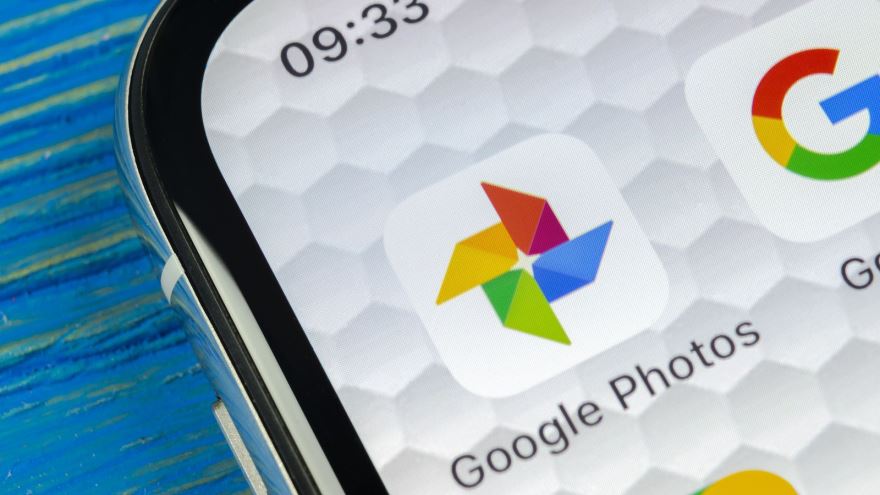
Guardá tus fotos en Google Fotos
Google Photos sigue siendo la mejor aplicación de gestión de fotografías para Android y no sorprende que funcione bien para gestionar los medios de WhatsApp. Aun así, mantené organizado tu "feed" de Google Fotos . Si no lo hace, aprenderá lo rápido que pueden desaparecer 15 GB de almacenamiento gratuito en Google Drive.
Al igual que Archivos, Fotos brinda acceso rápido a tus carpetas multimedia de WhatsApp, donde podés realizar copias de seguridad de cualquier material importante o deshacerte de lo que no necesitás.
La función de copia de seguridad de Google Photos es la más útil. Después de que la aplicación Google Photos haga una copia de seguridad de una imagen o video importante en WhatsApp, usá la función Liberar espacio para eliminarlo de WhatsApp.
Ninguna de estas aplicaciones es ideal para organizar muchos archivos de WhatsApp, pero eliminan el desorden para hacerlo más manejable.
/https://assets.iprofesional.com/assets/jpg/2021/03/513257.jpg)